解锁音频世界的秘密
在数字时代,智能手机已成为我们日常生活中不可或缺的一部分,它们不仅承载着通信、娱乐、工作等多重功能,更是我们探索音频世界的窗口,有时在使用手机时,我们可能会遇到屏幕顶部显示一个耳机图标的情况,即便实际上并未插入任何耳机,这一现象引发了用户的好奇与困惑,究竟手机为何会“误以为”耳机已连接?这一图标背后隐藏着哪些音频设置的秘密?本文将深入探讨手机出现耳机图标的多种原因、解决方法以及与之相关的音频功能优化建议。
耳机图标出现的原因解析
感应器误识别
智能手机通常配备有光线感应器、距离感应器等,用于自动调节屏幕亮度和避免通话时误触,部分手机还配备了“耳机插入检测”功能,通过检测耳机孔或Type-C接口处的导电状态来判断耳机是否插入,当手机受到潮湿、灰尘、异物或手机壳等外部因素影响时,感应器可能误判为耳机已连接,从而在屏幕上显示耳机图标。
软件故障或系统Bug
操作系统或应用程序的更新、兼容性问题有时也会导致异常行为,某些第三方应用可能与系统服务冲突,或是系统本身存在Bug,导致耳机图标异常显示。
蓝牙连接干扰
如果你的手机同时连接了蓝牙耳机和其他蓝牙设备(如智能手表、音箱等),系统可能会因为蓝牙信号干扰而错误地显示耳机图标。
硬件配置问题
极少数情况下,手机硬件故障(如损坏的耳机插孔)也可能导致这一问题。
解决策略与排查步骤
检查物理连接
确认是否真的插入了耳机或有线耳麦,如果是无线耳机,请检查蓝牙是否已正确配对并连接,若未连接任何音频设备,尝试清理充电口或Type-C接口,确保无灰尘、杂物堵塞。
重启设备
简单的重启操作往往能解决许多临时性的软件故障,长按电源键,选择“重启”或“重新启动”,等待手机完全关闭后再次开机。
检查软件更新
前往手机设置中的“系统更新”或“关于手机”,检查是否有操作系统或应用更新可用,并安装最新版本,这有助于解决因软件Bug导致的问题。
禁用或重置蓝牙
如果怀疑是蓝牙干扰造成的问题,可以尝试关闭蓝牙功能,或在蓝牙设置中逐个断开已连接的设备,观察耳机图标是否消失,重置蓝牙设置也可能有助于解决问题。
清理应用缓存与数据
对于可能引发冲突的应用,如音乐播放器、视频应用等,进入“设置”-“应用管理”,选择对应应用,清除缓存和数据(注意备份重要数据)。
检查第三方应用权限
某些应用可能具有访问音频输出的权限,即使未使用耳机也会尝试通过扬声器播放音频,检查这些应用的权限设置,确保它们不会错误地控制音频输出。
硬件检测与维修
如果上述方法均无效,且怀疑硬件故障,建议联系官方售后服务中心进行检测和维修。
音频功能优化与提升体验
除了解决耳机图标异常显示的问题外,合理利用手机的音频功能也能显著提升用户体验,以下是一些提升音频体验的建议:
使用高质量音频源
确保从可靠来源获取高质量的音频文件或流媒体服务订阅,以享受无损音质。
调整均衡器设置
大多数手机都内置了均衡器(EQ)调节功能,用户可以根据个人喜好调整低音、高音等参数,以达到最佳的听觉效果。
利用立体声扩展技术
对于支持立体声扩展的手机,开启该功能可以增强声音的立体感和沉浸感,尤其是在观看视频或玩游戏时效果显著。
蓝牙音频优化
对于无线耳机用户,确保蓝牙版本与设备兼容,并开启“高清音频”(如LHDC、aptX HD)以提高音质传输效率。
音量限制与听力保护
长时间高音量使用耳机可能对听力造成损害,建议启用手机的音量限制功能或第三方听力保护应用,合理控制音量大小。
手机出现耳机图标虽是一个小插曲,但它背后涉及的是手机音频系统的复杂运作与用户对音质体验的追求,通过了解这一现象的成因及解决策略,我们不仅能够有效排除困扰,还能更好地利用手机的音频功能,享受更加丰富多样的听觉盛宴,随着技术的不断进步,未来手机的音频处理能力将更加强大,为用户带来更加个性化、沉浸式的听觉体验,在这个过程中,保持对新技术的好奇与探索精神,将使我们始终走在科技的前沿。
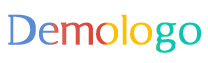





 京公网安备11000000000001号
京公网安备11000000000001号 京ICP备11000001号
京ICP备11000001号
还没有评论,来说两句吧...